
Si es un usuario de Facebook, puede transmitir en vivo y comenzar su transmisión de video para conectarse con su audiencia en tiempo real. Puede hacerlo tanto desde su computadora de escritorio como desde su dispositivo móvil, y le mostraremos cómo hacerlo.
Antes de transmitir en vivo, puede personalizar su configuración de transmisión para que su sesión sea personalizada. Cubriremos esto también en la guía a continuación.
Ir en vivo en Facebook desde el escritorio
Si está en una computadora de escritorio, use el sitio web de Facebook en su navegador web para iniciar una transmisión en vivo . Facebook recomienda que utilice el navegador Google Chrome , pero la función también funciona en otros navegadores.
Para comenzar, inicie su navegador web favorito y abra Facebook . Inicie sesión en su cuenta si aún no lo ha hecho.
En la parte superior de su fuente de noticias, debajo del cuadro de nueva publicación, haga clic en «Video en vivo».
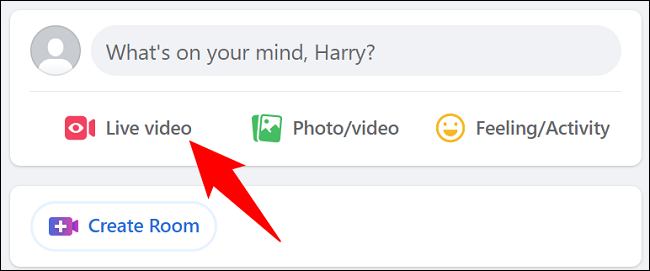
Facebook lo llevará a una página de «Crear video en vivo». A la derecha de la página, seleccione «Go Live».
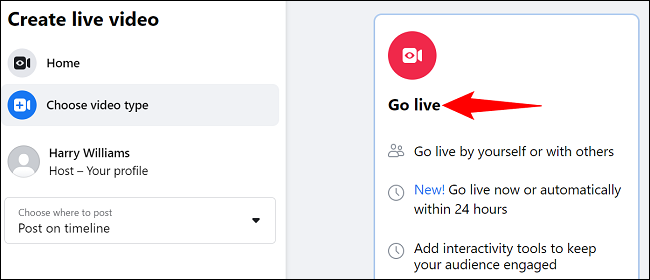
En la barra lateral izquierda, seleccione la opción «Conectar fuente de video». Ahora especificará qué herramienta usaría para la transmisión en vivo.
En el panel derecho, para usar directamente su cámara web para la transmisión, elija la opción «Cámara web». Si desea utilizar una aplicación de transmisión como OBS, seleccione la opción «Software de transmisión». Iremos con la primera opción.
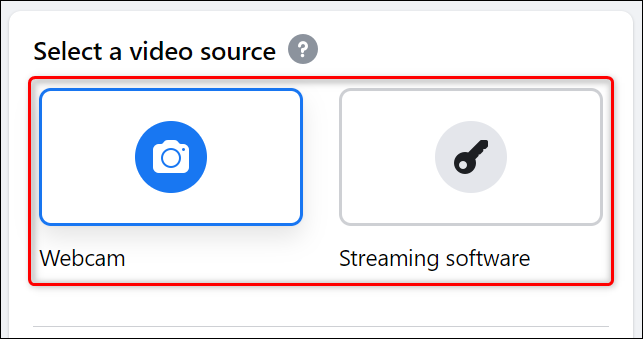
Desplácese hacia abajo en la página hasta la sección «Controles de la cámara». Aquí, elige la cámara web y el micrófono que te gustaría usar . La sección «Video» le permitirá obtener una vista previa de su video actual.
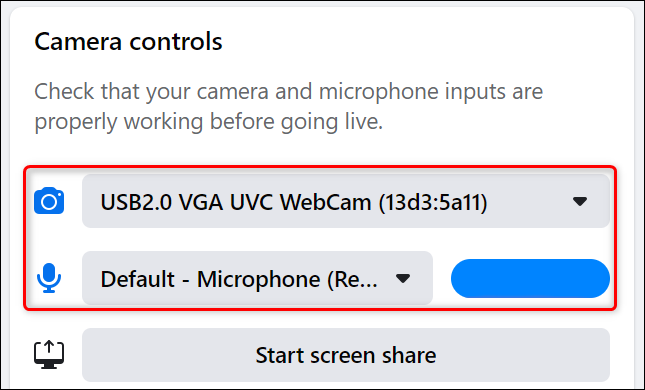
En el extremo derecho de su pantalla, en la sección «Detalles de la publicación», ingrese un nombre y una descripción para su transmisión en vivo.
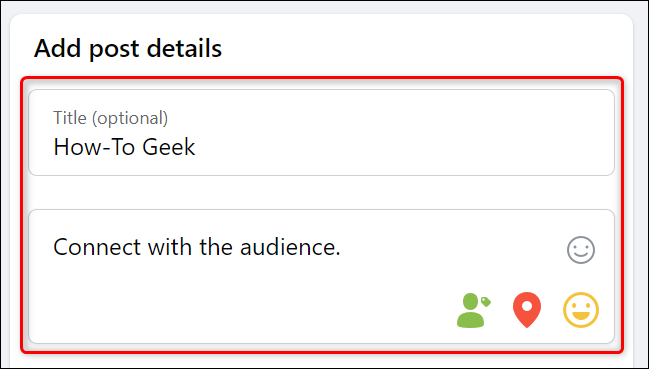
Ahora, antes de comenzar, eche un vistazo a las diversas opciones de personalización disponibles en la barra lateral izquierda. Aquí, puede elegir quién puede ver su transmisión en vivo, si desea publicar sobre la transmisión en su línea de tiempo y más.
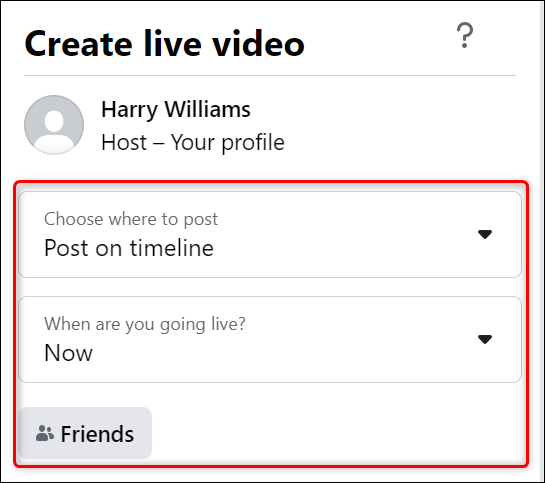
Cuando haya configurado las opciones y esté listo para iniciar la transmisión, haga clic en el botón «Transmitir en vivo» en la esquina inferior izquierda.
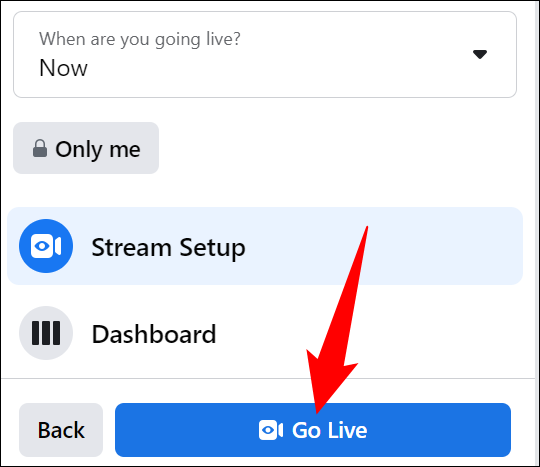
Facebook mostrará un temporizador de cuenta regresiva y luego se pondrá en marcha. Ahora puede usar varias opciones en pantalla para interactuar con su audiencia.
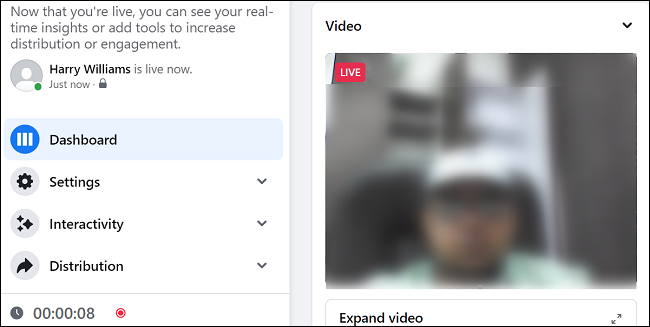
Cuando desee finalizar su transmisión en vivo, en la esquina inferior izquierda de Facebook, haga clic en «Finalizar video en vivo». Luego elija «Finalizar» en el indicador.
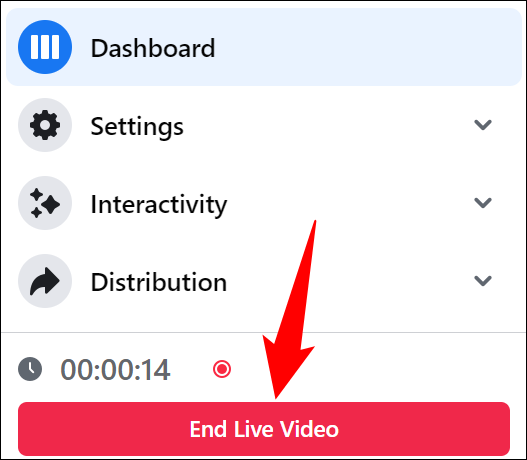
Facebook mostrará un menú de «Acciones rápidas» que le permitirá realizar una acción en su grabación de video en vivo. Seleccione una opción si lo desea.
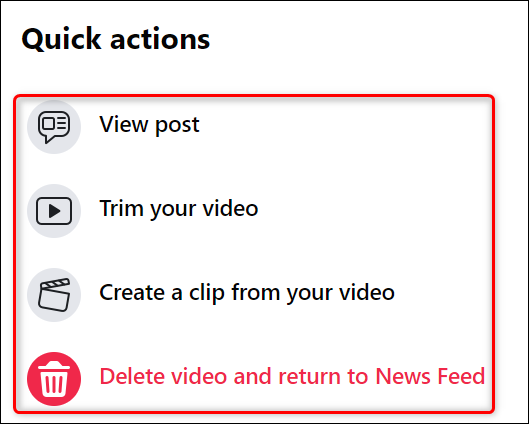
Y así es como conoces virtualmente a tus fans en este gigantesco sitio de redes sociales. ¡Feliz socialización!
Comience a transmitir en vivo en Facebook desde el móvil
Para transmitir en vivo desde su iPhone, iPad o teléfono Android, use la aplicación oficial de Facebook.
Comience iniciando la aplicación de Facebook en su teléfono. En la parte superior de su fuente de noticias, toque la opción «En vivo».
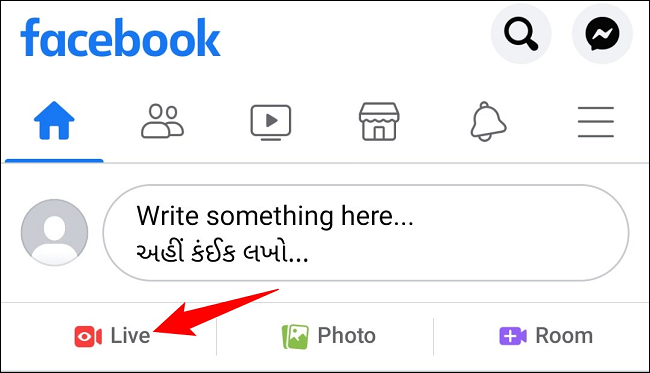
Si aún no lo ha hecho, otorgue permiso de medios a la aplicación de Facebook para que pueda usar el micrófono y la cámara de su teléfono. Luego verá la vista previa de su cámara en la aplicación.
Antes de comenzar, es posible que desee cambiar algunas configuraciones. En la parte superior de la página, toca tu nombre. Luego, en la página «Perfil y audiencia» que se abre, seleccione a quién le gustaría permitir que vea su transmisión. También puede optar por enviar notificaciones sobre su transmisión a algunos de sus amigos y seguidores desde esta página.
Luego regrese a la pantalla principal tocando el ícono de la flecha hacia la izquierda en la parte superior.
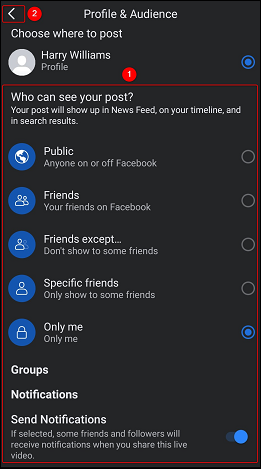
En la pantalla principal, en la parte superior, tienes tres iconos. El primer ícono (varita mágica) le permite agregar algunos efectos geniales a su video en vivo. El segundo ícono (un relámpago) enciende la linterna de su teléfono para mejorar la iluminación. La tercera (una cámara con flechas giratorias) te permite cambiar entre la cámara trasera y la delantera de tu teléfono.
![]()
En la parte inferior de la página, puede agregar opcionalmente una descripción para su transmisión. Luego, puede invitar a personas a vivir con usted tocando el ícono de persona. Se pueden revelar más opciones eligiendo el menú de hamburguesas (tres líneas horizontales).
Finalmente, cuando esté listo para comenzar, toque el botón «Transmitir en vivo».
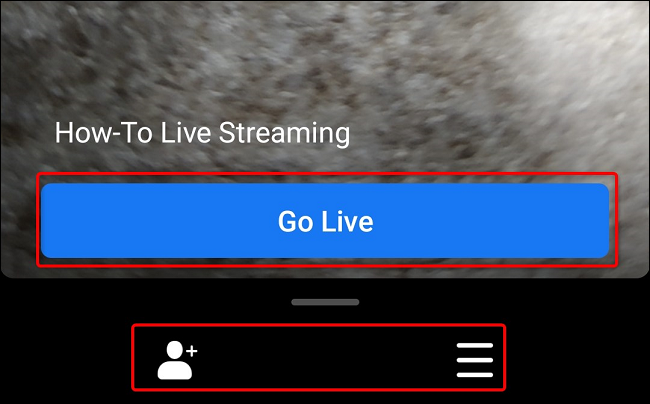
Facebook comenzará su transmisión en vivo en la plataforma y verá un ícono «En vivo» en la esquina superior izquierda. Ahora eres libre de comunicarte con tu audiencia como quieras.
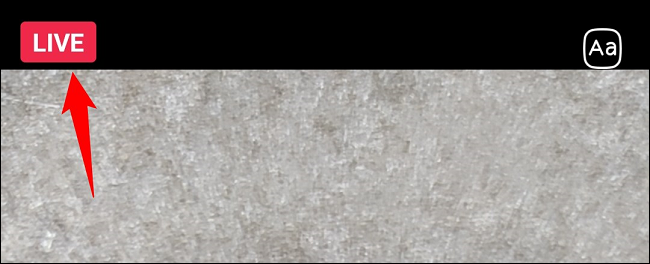
Para finalizar su transmisión en vivo, en la esquina inferior derecha de la aplicación, toque «Finalizar».

Una vez que el video haya terminado, puede publicarlo opcionalmente en su línea de tiempo tocando «Publicar ahora». O bien, puede eliminar el video tocando el icono de la papelera.

Y así es como te conectas e interactúas con tu audiencia con esta pequeña función genial en Facebook. ¡Disfrutar!
Si usa Discord y desea transmitir un juego que está jugando, también puede hacerlo en vivo en la plataforma Discord .


